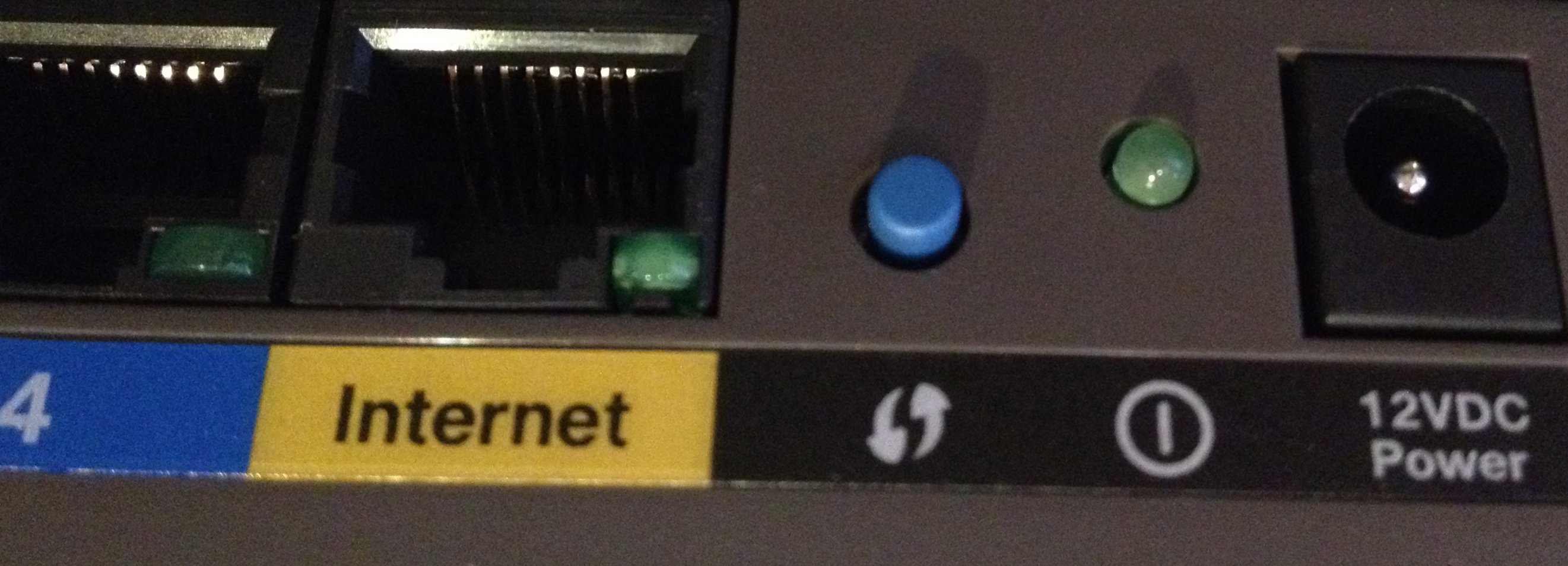فهرست
که تاسو کله هم د خپل ځان لخوا د بې سیم روټر ترتیب کړی وي، تاسو باید د WPS اصطلاح ته رسیدلي یاست. د وائی فای محافظت شوي سیټ اپ لپاره لنډه ، دا معمولا ستاسو په وائی فای روټر کې د فزیکي ت buttonۍ په توګه چمتو کیږي او ستاسو د وائی فای شبکې ته د اسانه لاسرسي لپاره کارول کیدی شي.
مګر کله چې موږ د اسانه لاسرسي په اړه خبرې کوو ، پوښتنه امنیت په اوتومات ډول ذهن ته راځي.
نو له دې سره سره چې ویل کیږي ، د دې مقالې لپاره ، موږ د هر هغه څه په اړه مفصل لوستل یوځای کړي چې تاسو ورته اړتیا لرئ د WPS یا Wi-Fi محافظت شوي تنظیم په اړه پوه شئ.
موږ به د دې په اړه وغږیږو چې WPS څه شی دی، ایا دا ستاسو د بېسیم شبکې سره نښلول خورا اسانه کوي او ایا دا د ورځني کارونې لپاره خوندي دی.
د وای فای محافظت شوی سیټ اپ (WPS) څه شی دی؟
د وای فای د خوندي کولو لپاره لنډ، WPS د بیسیم شبکې امنیت معیار دی چې ستاسو د روټر او بې سیم وسیلو ترمنځ اړیکې ګړندي او ډیر اسانه کولو لپاره ډیزاین شوي.
تاسو کولی شئ دا د فزیکي تڼۍ په توګه ومومئ. ستاسو د روټر شاته یا ښکته کې. د دې فشارول به د WPS حالت فعال کړي، کوم چې تاسو ته اجازه درکوي په اسانۍ سره خپل مختلف وسایل د خپل روټر سره د WPS پاسورډ په کارولو سره وصل کړئ، د WPA-PSA کیلي.
د WPS ټیکنالوژي د WPA شخصي او WPA2 شخصي په سر کې جوړه شوې ده. امنیتي پروتوکولونه دا بې سیم وسیلو ته اجازه ورکوي چې ستاسو د بې سیم شبکې سره د پاسورډ په کارولو سره وصل شي چې د پورته ذکر شوي امنیت په کارولو سره کوډ شوی ويپروتوکولونه.
دا پخوانی او اوسنی تخریب شوی WEP امنیتي پروتوکول نه کاروي.
تاسو د Wi-Fi محافظت شوي تنظیم (WPS) سره څه کولی شئ؟
دلته د هغو شرایطو لیست دی چیرې چې د وای فای محافظت شوي تنظیم (WPS) کولی شي د پیوستون پروسه ساده او لنډه کړي:
- WPS پش بټن ترتیب - فشارول ستاسو په روټر کې د WPS تڼۍ، تاسو کولی شئ د نوي پیرودونکي وسیلې لپاره د کشف حالت فعال کړئ. د دې اجازه ورکولو وروسته ، خپل یو بې سیم وسیلې غوره کړئ او د دې سره وصل کیدو لپاره د شبکې نوم غوره کړئ. تاسو اړتیا نلرئ د شبکې پاسورډ دننه کړئ، او وسیله به په اتوماتيک ډول وصل شي.
- ډیری وسیلې وصل کړئ - WPS تاسو ته اجازه درکوي چې ډیری وسیلې د خپل بې سیم روټر سره په چټکۍ سره وصل کړئ. ډیری د WPS فعال شوي بې سیم وسیلې لکه پرنټرونه او رینج توسیع کونکي هم په دوی کې د WPS تڼۍ لري. یوازې په دې بې سیم وسیلو او همدارنګه ستاسو په وائی فای روټر کې د WPS تڼۍ فشار ورکړئ. ټول وسایل به په اتوماتيک ډول وصل شي پرته لدې چې تاسو اضافي معلومات داخل کړئ. دوی به په راتلونکي کې په اتوماتيک ډول وصل شي پرته لدې چې تاسو د WPS تڼۍ فشارولو ته اړتیا ولرئ.
- WPS پن کوډ – هر WPS فعال بې سیم روټر هم په اتوماتيک ډول تولیدونکی PIN کوډ لري (a.k.a. WPA- د PSA کلیدي) چې کاروونکي نشي بدلولی. تاسو کولی شئ دا د خپل روټر ترتیباتو کې د WPS ترتیب پاڼې کې ومومئ. کله چې د خپل روټر سره بې سیم وسیله وصل کړئ ، تاسو کولی شئ د دې لپاره د PIN کوډ وکاروئد تصدیق هدفونه.
- WPS د پیرودونکي پن کوډ - د WPS PIN کوډ سره ورته چې ستاسو د روټر لخوا رامینځته کیږي، ځینې د WPS فعال شوي بېسیم وسیلې هم اته عددي PIN تولیدوي چې د پیرودونکي PIN په نوم یادیږي. تاسو کولی شئ دا د پیرودونکي PIN د خپل روټر بې سیم ترتیب پاڼې کې کاپي او پیسټ کړئ، او وسیله به په اتوماتيک ډول ستاسو د بېسیم شبکې سره وصل شي.
یادونه : د پروسې د WPS تنظیم کول او کارول د ټولو راوټرونو لپاره یو شان دي، مګر دا ممکن توپیر ولري چې د روټر جوړونکي د UI/UX ډیزاین څنګه رامینځته کړی.
کوم وسایل د Wi-Fi محافظت شوي سیټ اپ (WPS) سره کار کوي )؟
د بې سیم روټرونو سربیره، په بازار کې ډیری نور وسیلې د WPS ملاتړ سره راځي.
د دې وسایلو څخه ترټولو عام لیدل شوي عصري بې سیم پرنټرونه دي. دوی ستاسو د روټر سره په ګړندي او اسانۍ سره د وصل کیدو لپاره وقف شوي WPS تڼۍ لري.
بیا موږ د وای فای رینج توسیع کونکي او تکرارونکي لرو ، کوم چې د WPS یو جوړ شوی خصوصیت هم لري.
او په پای کې , یو څو لوړ پایه لپټاپونه، ټابلیټونه، سمارټ فونونه، او 2-in-1 وسایل د WPS ملاتړ سره راځي - په عمومي ډول د سافټویر په کچه پلي کیږي پرته له فزیکي بټنو.
ولې د وای فای محافظت ترتیب (WPS) ناامنه ده؟
سره له دې چې په خپل نوم کې "محفوظ" لري، WPS عموما ناامنه او احتمالي امنیتي خطر ګڼل کیږي. دا د هغه میتودونو له امله دی چې له مخې یې وسایل د WPS فعال شوي روټرونو سره وصل کیدی شي.
د WPS پش بټن ترتیب سره د امنیت خطر
د WPS فعال شوي روټرونو ته د لاسرسي ساده او اسانه لاره د پش بټن ترتیب کارول دي. دا ممکن هغه څه وي چې ډیری خلک به یې کاروي.
دا به مرسته وکړي که تاسو په روټر کې فزیکي تڼۍ یا د روټر شبکې تنظیم کولو ساحه کې د سافټویر بټن فشار ورکړئ. دا به د څو دقیقو لپاره WPS-login وړ کړي. د دې وخت په جریان کې، تاسو کولی شئ پرته له دې چې د شبکې پاسورډ ته اړتیا ولرئ د بېسیم شبکې سره وصل شئ.
لکه څنګه چې تاسو تصور کولی شئ، دا ستاسو د بېسیم شبکې سره نښلول خورا اسانه کوي. مګر په ورته وخت کې، که یو شخص/فرد ستاسو روټر ته فزیکي لاسرسی ومومي، دوی کولی شي په اسانۍ سره ستاسو شبکې ته لاسرسی ومومي پرته له دې چې د شبکې پټنوم پوه شي.
د WPS PIN کوډ سره امنیتي خطرونه
WPS د PIN کوډ طریقه ستاسو د بېسیم شبکې سره د نښلولو لپاره د امنیت کوډ په توګه تصادفي اته عددي PIN رامینځته کوي.
ستونزه دا ده چې د WPS سیسټم دا اته عددي کوډ په یوځل نه ګوري. پرځای یې، روټر دا په دوه څلور عددي ټوټو ویشي او په جلا توګه یې ګوري. دا به لومړی لومړی څلور عددونه وګوري، او که دا سمه وي، دا به وروستي څلور عددونه وګوري.
دا ټول سیسټم د وحشي ځواک بریدونو لپاره خورا زیان منونکی کوي. د مثال په توګه، څلور عددي کوډ یوازې 10,000 ممکنه ترکیبونه لري. او په دې توګه، دوه لاندې څلور عددي کوډونه 20,000 ممکنه ترکیبونه لري. په هرصورت، کهدلته یو بشپړ اته عددي کوډ شتون درلود، چې 200 ملیارده ترکیبونه به یې درلودل، چې د کریک کولو لپاره یې خورا ډیر ننګونې رامینځته کړې.
د اندیښنې وړ خبره دا ده چې ډیری مصرف کونکي روټرونه حتی د کارونکي پیوستون "وخت" نه کوي. د غلط WPS PIN داخلولو وروسته. دا هېکر ته احتمالي لامحدود بیاکتنې ورکوي چې لومړی سم څلور عددي کوډ اټکل کړي، او کله چې دوی یې ولري، وروستۍ برخې ته لاړ شي.
هم وګوره: کینن MG3022 وائی فای تنظیم: تفصيلي لارښودد WPS پن کوډ لازمي دی
پش- د پورتنیو دوو میتودونو تر منځ د تڼۍ د نښلولو اختیار ډیر خوندي دی ځکه چې دا ستاسو د بېسیم شبکې له لرې څخه هیک کول خورا ستونزمن کوي.
مګر دا ویل کیږي، د کم خوندي PIN تصدیق کولو طریقه د Wi-Fi اتحادیې لخوا لازمي ګرځول شوې. - هغه سازمان چې د Wi-Fi سوداګریز نښه (وائی فای لوګو) لري.
لکه څنګه چې، د روټر جوړونکي مکلف دي چې د PIN پر بنسټ د تصدیق کولو طریقه شامله کړي، چې ستاسو روټر د لرې پرتو هیک کولو خطر جوړوي.
څنګه د وای فای محافظت شوي سیټ اپ (WPS) غیر فعال کړو؟
نو اوس چې تاسو پوهیږئ چې د وای فای محافظت شوي سیټ اپ (WPS) څه شی دی او د هغې امنیت مسلې، تاسو ممکن د خپل بېسیم شبکې ساتلو لپاره دا غیر فعال کړئ. مګر، له بده مرغه، ښه، دا دومره مستقیم ندی.
ځینې د وائی فای روټر جوړونکي د بکس څخه د WPS غیر فعالولو اختیار لرې کوي. او په دې توګه، که تاسو دا روټرونه واخلئ، نو تاسو به د احتمالي امنیتي خطر سره مخ شئ.
داسې ویل کیږي، ځینې روټرونه کاروونکو ته چمتو کويد WPS غیر فعالولو اختیار. اوس په تولید کونکي پورې اړه لري ، د اختیار غیر فعال کولو لپاره دقیق ګامونه به توپیر ولري. په هرصورت، که دا شتون ولري، تاسو باید د روټر بیک انډ ډشبورډ کې د WPS فعال/غیر فعالولو اختیار ومومئ.
د ننوتلو وروسته، اړین ترتیبات باید د Wi-Fi محافظت شوي سیټ اپ (WPS) برخې کې دننه وي. البته ، ترټولو مهم شی د PIN پراساس تصدیق کولو اختیار موندل او غیر فعال کول دي. مګر په ورته وخت کې، که تاسو یو اختیار ومومئ چې تاسو ته اجازه درکوي په بشپړ ډول د WPS غیر فعال کړئ، موږ سپارښتنه کوو چې دا کار وکړئ.
هو، WPS ډیری اسانتیاوې وړاندې کوي کله چې ستاسو د بېسیم شبکې سره د ډیری وسیلو سره نښلول کیږي. . او د PIN پر بنسټ تصدیق غیر فعال کول د پام وړ امنیتي زیانونه هم له مینځه وړي.
په هرصورت، ستاسو د شبکې د تڼۍ د فشار لپاره زیانمنونکي کول هم یو ډارونکی فکر دی. د مثال په توګه، فرض کړئ چې تاسو په رخصتۍ بهر یاست، او یو څوک ستاسو کور ته ننوتل. یوازې ستاسو په روټر کې د یوې تڼۍ په فشارولو سره، دوی به اوس ستاسو د کور شبکې ته بشپړ لاسرسی ولري.
هم وګوره: د ResMed Airsense 10 WiFi ترتیب لپاره لارښودلکه څنګه چې د بشپړ امنیت ډاډ ترلاسه کولو لپاره، موږ سپارښتنه کوو چې د WPS غیر فعال وساتئ.